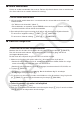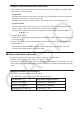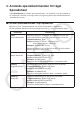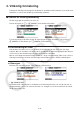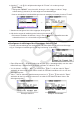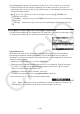User Manual
Table Of Contents
- Innehåll
- Komma igång — Läs det här först!
- Kapitel 1 Grundläggande funktioner
- Kapitel 2 Manuella beräkningar
- 1. Grundläggande beräkningar
- 2. Specialfunktioner
- 3. Ange vinkelenhet och visningsformat
- 4. Funktionsberäkningar
- 5. Numeriska beräkningar
- 6. Beräkningar med komplexa tal
- 7. Beräkningar med binär, oktal, decimal och hexadecimal heltalsaritmetik
- 8. Matrisberäkningar
- 9. Vektorberäkningar
- 10. Beräkning av meterkonvertering
- Kapitel 3 Listfunktionen
- Kapitel 4 Ekvationer
- Kapitel 5 Grafritning
- 1. Exempelgrafer
- 2. Kontrollera vad som visas på en grafskärm
- 3. Rita en graf
- 4. Spara och hämta grafskärminnehåll
- 5. Rita två grafer på samma skärm
- 6. Manuella grafer
- 7. Använda tabeller
- 8. Modifiera en graf
- 9. Dynamiska grafer
- 10. Grafer och rekursionsformler
- 11. Rita en graf över ett kägelsnitt
- 12. Rita punkter, linjer och text på grafskärmen (Sketch)
- 13. Funktionsanalys
- Kapitel 6 Statistikgrafer och beräkningar
- 1. Innan du utför statistikberäkningar
- 2. Beräkna och rita graf för statistiska data för en variabel
- 3. Beräkna och rita statistisk data för variabelpar (kurvpassning)
- 4. Utföra statstikberäkningar
- 5. Tester
- 6. Konfidensintervall
- 7. Fördelning
- 8. Inmatnings- och utmatningstermer för test, konfidensintervall och fördelning
- 9. Statistikformel
- Kapitel 7 Ekonomiska beräkningar
- Kapitel 8 Programmering
- 1. Grundläggande programmering
- 2. Funktionstangenter i läget Program
- 3. Redigera programinnehåll
- 4. Filhantering
- 5. Kommandoreferens
- 6. Använda räknarfunktioner i program
- 7. Kommandon i läget Program
- 8. Särskilda kommandon för CASIO-räknare för funktionsvärden <=> textkonverteringstabell
- 9. Programbibliotek
- Kapitel 9 Kalkylblad
- Kapitel 10 eActivity
- Kapitel 11 Minneshanterare
- Kapitel 12 Systemhanterare
- Kapitel 13 Datakommunikation
- Kapitel 14 Geometri
- Kapitel 15 Picture Plot
- Kapitel 16 3D-graffunktion
- Kapitel 17 Python (endast fx-CG50, fx-CG50 AU)
- Kapitel 18 Fördelning (endast fx-CG50, fx-CG50 AU)
- Funktionstangenter i läget Bilaga
- Examinationslägen
- E-CON4 Application (English)
- 1. E-CON4 Mode Overview
- 2. Sampling Screen
- 3. Auto Sensor Detection (CLAB Only)
- 4. Selecting a Sensor
- 5. Configuring the Sampling Setup
- 6. Performing Auto Sensor Calibration and Zero Adjustment
- 7. Using a Custom Probe
- 8. Using Setup Memory
- 9. Starting a Sampling Operation
- 10. Using Sample Data Memory
- 11. Using the Graph Analysis Tools to Graph Data
- 12. Graph Analysis Tool Graph Screen Operations
- 13. Calling E-CON4 Functions from an eActivity
9-26
u Procedur
1. Markera cellområde B3:C4.
2. Tryck på 6( g) 5(CONDIT) för att visa skärmen Condition.
• Condition1 visas först, så konfigurera det första villkoret här.
3. Använd c för att flytta markeringen till ”Expre” (Uttryck) och tryck sedan på 6( g) 1(C< ).
• Först visas ”Cell < Value” på raden Expre.
4. Använd c för att flytta markeringen till ”Value” och tryck sedan på aw för att mata in 0.
5. Använd c för att flytta markeringn till ”Format” och sedan trycka på 1(SETFORM).
• I dialogrutan FORMAT som visas konfigurerar du följande inställningar:
Teckenfärg: Red, Områdesfärg: Yellow, Målarstil: Normal.
6. Använd f för att flytta markeringen till ”Condition1” och tryck sedan på 2(COND2) för
att visa Condition2.
7. Upprepa steg 3 till 5 ovan för att konfigurera inställningarna för Condition2.
• Mata in 1( ≤C ≤ ) på raden ”Expre”, aw på raden ”V1” och baaw på rden
”V2”.
• På raden ”Format” trycker du på 1(SETFORM) och konfigurerar sedan följande
inställningar: Teckenfärg: Blue, Områdesfärg: Magenta, Målarstil: Lighter.
8. Tryck på J.
• Då kommer du tillbaka till steg 1 i den här proceduren
och använder den formatering du har konfigurerat för
varje cell.
Obs!
• Det kan ta tid att visa beräkningsresultat när ett stort antal celler som innehåller villkorlig
formatering har valts.
• Cellförändring och omberäkning kan ibland ta en stund att slutföra om det finns en stor
mängd villkorlig formatering.